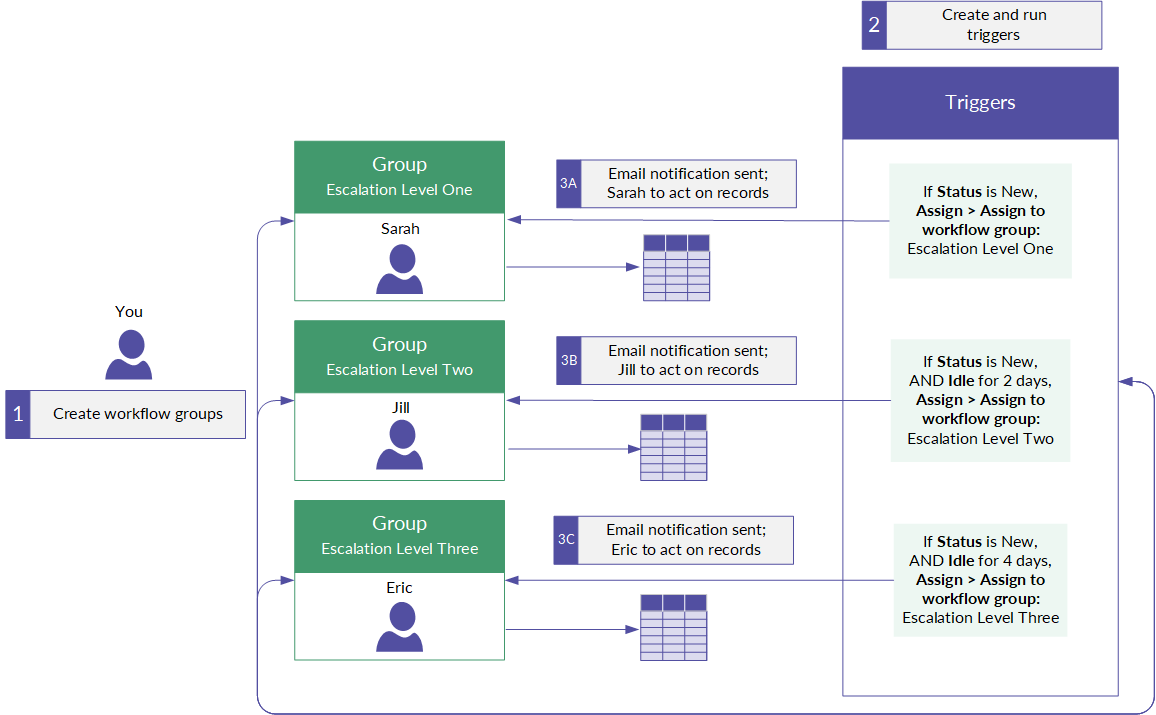Assegnare utenti ai gruppi del workflow
È possibile assegnare utenti ai gruppi del workflow per definire più utenti che possono intervenire sui record.
Cosa sono i gruppi del workflow?
I gruppi del workflow sono una funzione delle autorizzazioni che consente di definire gli utenti come membri di un gruppo specifico. Un singolo utente può appartenere a più gruppi del workflow.
Perché si dovrebbero creare dei gruppi del workflow?
È possibile assegnare record a un gruppo del workflow, consentendo a qualsiasi utente definito nel gruppo di intervenire sui record assegnati. Quando si assegnano record a un gruppo del workflow, tutti i membri del gruppo ricevono una notifica via e-mail con un link ai record assegnati.
È possibile assegnare record a un gruppo del workflow dalla Vista della tabella.
Creare o gestire i gruppi del workflow
Solo gli Amministratori di sistema con una sottoscrizione Professionale o gli amministratori di Risultati possono completare questa attività.
- Apri l'applicazione Risultati.
- Dal pannello laterale della navigazione nella home page di Risultati, fare clic su Impostazioni.
- Fare clic su Gruppi del workflow.
- Creare un gruppo:
- Fare clic su Nuovo, inserire un nome descrittivo per il gruppo del workflow e fare clic su Salva.
- Identificare gli utenti da includere nel gruppo del workflow selezionando gli utenti appropriati dall'elenco a discesa Aggiungi utente al gruppo del workflow.
Gli utenti vengono messi in ordine alfabetico.
NotaGli utenti che non appartengono a nessun gruppo del workflow non hanno accesso a nessuno stato. Per maggiori informazioni, consultare Creare flussi di lavoro nell'applicazione Risultati.
- Fare clic su Fatto.
Gli utenti selezionati vengono inclusi nel gruppo del workflow.
- Gestire un gruppo del workflow:
- Per visualizzare i gruppi del workflow a cui appartiene un utente, inserire il nome dell'utente o il nome del gruppo del workflow nella casella Filtra per gruppo del workflow o nome...
- Per modificare un gruppo del workflow esistente, fare clic su Modifica accanto al gruppo del workflow appropriato.
- Per eliminare un gruppo del workflow esistente, fare clic sull'icona del cestino
 accanto al gruppo del workflow appropriato, quindi su OK nella finestra di dialogo di conferma.Attenzione
accanto al gruppo del workflow appropriato, quindi su OK nella finestra di dialogo di conferma.AttenzioneL'eliminazione di un gruppo del workflow lo rimuove da tutti i flussi di lavoro associati.
Gruppi del workflow e trigger
In alternativa all'assegnazione manuale dei record a un gruppo del workflow, è possibile creare un trigger per assegnare record al gruppo del workflow, consentendo così di automatizzare il flusso di rimedio.
È possibile creare gruppi del workflow e trigger per i processi di base, ad esempio per consentire ai membri del gruppo del workflow di intervenire sui nuovi record importati in un'analisi dei dati. È inoltre possibile creare gruppi del workflow e trigger per eventi specifici, ad esempio per assegnare record a un gruppo del workflow del responsabile ogni volta che un dipendente segnala in un questionario di non aver ancora ricevuto la formazione sulle politiche.
Prima del 19 gennaio 2016, si assegnavano record a un gruppo del workflow tramite trigger e si definiva un ordine di escalation che specificava chi interveniva sui record per primo, secondo, terzo, ecc. Diligent ha eliminato la funzione di ordine di escalation per consentire una collaborazione più flessibile tra i membri del gruppo del workflow e per permettere a qualsiasi membro del gruppo del workflow di intervenire sui record in qualsiasi momento.
Esempi
Esempio 1: automatizzare il processo di revisione tramite i gruppi del workflow
Scenario
Ipotizziamo di avere bisogno che una serie di record vengano revisionati da Mike, Bob o Joan, revisori che si trovano tutti nella regione Asia Pacifico.
Processo
Creiamo un gruppo del workflow in Impostazioni chiamato “Asia-Pacifico” e assegniamo Mike, Bob e Joan al gruppo del workflow. Creiamo inoltre un trigger per cercare tutti i record contrassegnati come “Critici” e li assegniamo al gruppo del workflow consentendo l'automatizzazione del processo di revisione.
Risultato
Quando il trigger viene eseguito in base alle condizioni specificate, ogni membro del gruppo del workflow riceve una notifica via e-mail che gli consente di accedere e intervenire su qualsiasi record assegnato.
Flusso di lavoro per l'automatizzazione del processo di revisione tramite i gruppi del workflow
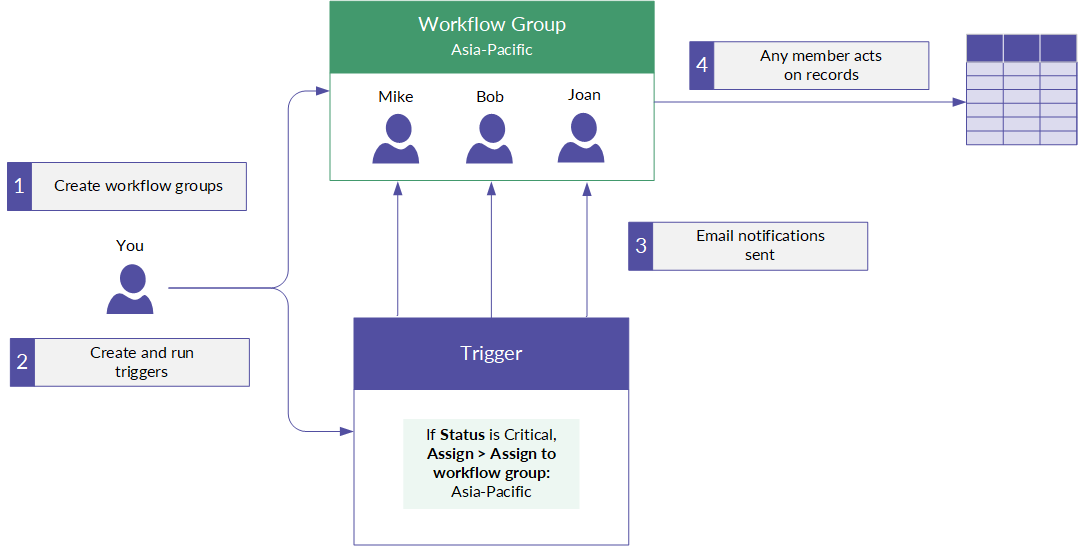
Esempio 2: definire una sequenza di escalation per la revisione dei record
Scenario
Ipotizziamo che tutti i record debbano essere revisionati da un revisore principale (Sarah), da un revisore secondario (Jill) e da un responsabile (Eric). Creiamo tre gruppi del workflow in Impostazioni e assegniamo una persona a ciascun gruppo del workflow:
- Livello di escalation 1: Sarah
- Livello di escalation 2: Jill
- Livello di escalation 3: Eric
Processo
Creiamo quindi tre trigger:
- Trigger n. 1: cerca nuovi record. Se questa condizione viene soddisfatta, il trigger viene attivato e assegna i record al “Livello di escalation 1”.
- Trigger n. 2: cerca nuovi record che sono stati inattivi per due giorni. Se entrambe le condizioni vengono soddisfatte, il trigger viene attivato e assegna i record al “Livello di escalation 2”.
- Trigger n. 3: cerca nuovi record che sono stati inattivi per quattro giorni. Se entrambe le condizioni vengono soddisfatte, il trigger viene attivato e assegna i record al “Livello di escalation 3”.
Risultato
La prima volta che il trigger viene eseguito in base alle condizioni specificate, Sarah riceve una notifica via e-mail. La seconda volta che il trigger viene eseguito in base alle condizioni specificate, Jill riceve una notifica via e-mail. La terza volta che il trigger viene eseguito in base alle condizioni specificate, Eric riceve una notifica via e-mail.
Flusso di lavoro per la definizione di una sequenza di escalation per la revisione dei record